CentOS5.5下配置LAMP
CentOS 5.5 安裝記錄 - LAMP基本配置
首先進行LAMP的安裝,在安裝完成之后,我們現在來做CentOS5.5下LAMP的基本配置。
(一)Apache (httpd)
1. 修改初始頁面的類型
- # nano /etc/httpd/conf/httpd.conf
找到 DirectoryIndex,修改為以下內容:
- DirectoryIndex index.html index.htm index.shtml index.cgi index.php index.php3 index.pl
- DirectoryIndex index.html index.htm index.shtml index.cgi index.php index.php3 index.pl
需要說明的是,在插入內容時,編輯器 nano 會把這行會分行, 必須把光標移到分行的地方,按 Delete 鍵,去掉分行。按 Ctrl O 保存,按 Ctrl X 退出。
重啟 httpd:
- /etc/init.d/httpd restart
- /etc/init.d/httpd restart
#p#
(二)MySQL (mysqld)
1. 設置 MySQL 根用戶(root)密碼
新安裝的 MySQL 的 root 用戶是沒有密碼的,現在我們來設定新的密碼:
(1)初次登錄 MySQL:
- # mysql -u root -p
- # mysql -u root -p
回車即可,沒有密碼。
(2)修改 root用戶 密碼
- mysql> use mysql;
- mysql> update user set password=PASSWORD('newpassword') where user='root';
- mysql> flush privileges;
- mysql> exit
- mysql> use mysql;
- mysql> update user set password=PASSWORD('newpassword') where user='root';
- mysql> flush privileges;
- mysql> exit
如果看到有 3行 數據更改 的信息,就是正確的。否則,需要檢查是否敲錯了某個字符。
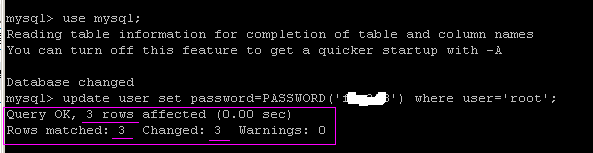
[注] 網上許多教程是這樣更改 root 用戶密碼的:
- # mysqladmin -u root password yourrootsqlpassword
- # mysqladmin -h server1.example.com -u root password yourrootsqlpassword
- # mysqladmin -u root password yourrootsqlpassword
- # mysqladmin -h server1.example.com -u root password yourrootsqlpassword
我試過多次,這樣僅能更改一行記錄。這樣會導致 root用戶在 mysql 表里的3行記錄有不同的密碼,有可能對以后使用root用戶操作帶來隱患。
密碼修改成功后,以后凡用到 root 用戶的都應該用新的密碼來登錄。
#p#
(三)PHP
1. phpMyAdmin
(1)安裝
- yum install phpmyadmin
- yum install phpmyadmin
(2)配置訪問控制
- # nano /etc/httpd/conf.d/phpMyAdmin.conf
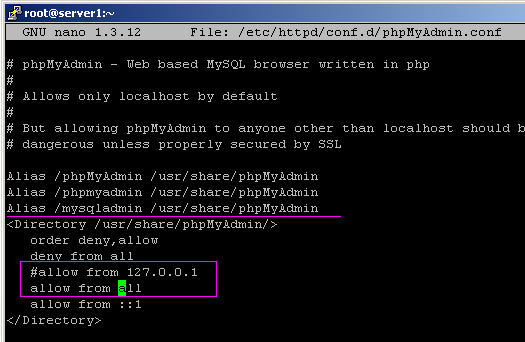
作如上修改,注釋 allow 127.0.0.1 這行,添加一行 allow from all。
按 Ctrl O 保存,按 Ctrl X 退出。
(3)配置 phpmyadmin
- # nano /usr/share/phpmyadmin/config.inc.php
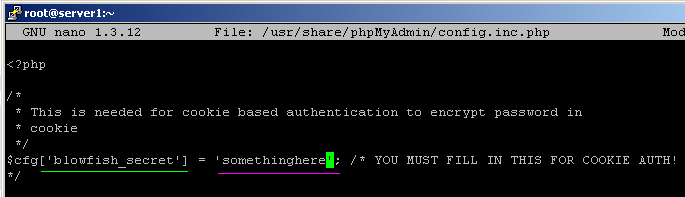
這個 $cfg['blowfish_secret'] = 'somethinghere'; 輸入幾個字符讓其不為空即可。
其他的,如以下2項,可修改,也可保留原配置:
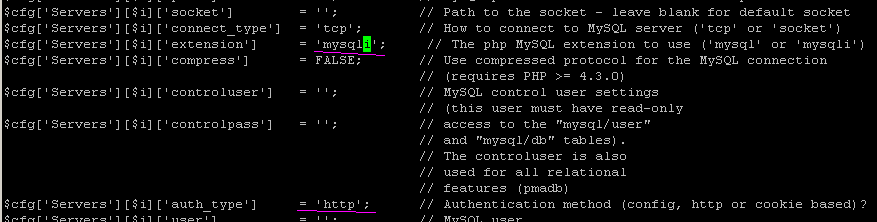
按 Ctrl O 保存,按 Ctrl X 退出。
重啟 httpd:
- /etc/init.d/httpd restart
- /etc/init.d/httpd restart
然后在瀏覽器輸入 http://192.168.99.44/phpmyadmin 或 http://192.168.99.44/mysqladmin
按提示輸入MySQL 的root 用戶名和密碼即可進入 MySQL 管理。
#p#
(四)基于IP的虛擬主機 Virtual hosting
基于IP的虛擬主機配置比較簡單。在局域網的環境內,不需要設置DNS,只要讓網卡綁定多個IP, 就可以基于各個IP設定多個主機。
1. 建立一個系統用戶
- # adduser -m virtwww
- # passwd virtwww yourpassword
- # chmod a+rwx /home/virtwww
- # adduser -m virtwww
- # passwd virtwww yourpassword
- # chmod a+rwx /home/virtwww
2. 建立虛擬主機配置文件
- #nano /etc/httpd/conf.d/virtual.conf
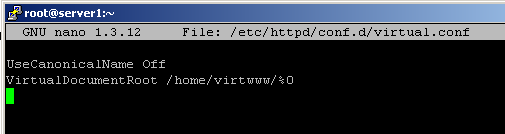
這里按照瀏覽器所輸入的 網站地址 來決定指向哪個 虛擬目錄。如果是IP地址,則轉到某個以數字命名的目錄,即可以做到按 IP地址 對應 虛擬目錄。
按 Ctrl O 保存,按 Ctrl X 退出。
3. 建立虛擬主機目錄
這里建立一個目錄
- # mkdir /home/virtwww/192.168.99.44
對應于 192.168.99.44 的IP地址。然后用 Notepad++ 建一個 index.html 網頁文件:
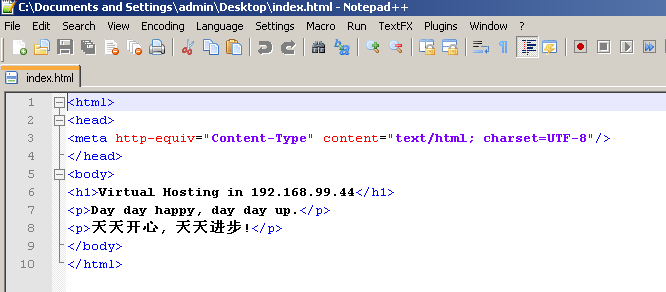
在保存文件前,設定一下其文件編碼,如下:
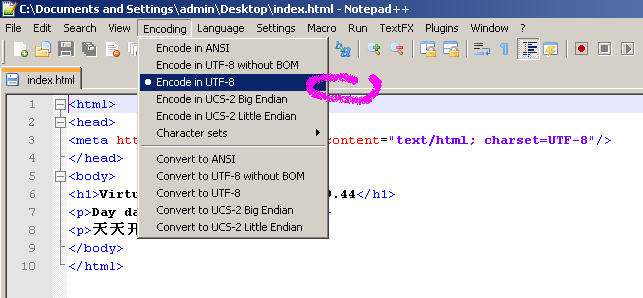
保存退出。把這個文件上傳到虛擬目錄:

重啟 httpd:
- /etc/init.d/httpd restart
- /etc/init.d/httpd restart
打開一個瀏覽器,輸入IP地址,就可以看到剛才建立和上傳的 index.html 頁面:
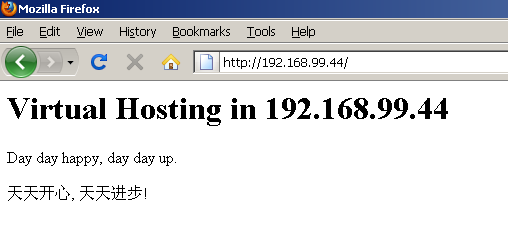
現在來建另一個虛擬主機。我們已經在網卡上設定了一個虛擬IP地址 192.168.99.7 我們就對應于這個虛擬IP來建立:
(1)建立虛擬主機目錄:
# mkdir /home/virtwww/192.168.99.7
# mkdir /home/virtwww/192.168.99.7
(2)上傳頁面
新建一個網頁文件 index.htm
用 psftp 的 put 命令 把網頁文件上傳到 /home/virtwww/192.168.99.7
(3)測試
打開一個瀏覽器,輸入IP地址 192.168.99.7,就可以看到新的頁面.
經過以上幾個步驟,CentOS5.5下配置LAMP就成功了。
【編輯推薦】
























